Resumo da IA
Você gostaria de receber notificações do Discord sempre que seu site não conseguir enviar e-mails? Com nossa integração com o Discord, os alertas são enviados para seus servidores Discord ou canais individuais em seu servidor Discord.
Este tutorial mostrará a você como configurar alertas do Discord no WP Mail SMTP.
- Como acessar a página de alertas por e-mail
- Criação de uma conexão de webhook
- Adição de URL de webhook do Discord
Antes de começar, primeiro você precisa ter certeza de que o WP Mail SMTP está instalado e ativado no seu site WordPress e que você verificou sua licença.
Como acessar a página de alertas por e-mail
Para começar a configurar alertas de e-mail no painel do WordPress, vá para WP Mail SMTP " Settings e clique na guia Alerts (Alertas ).

Quando estiver aqui, role para baixo até a seção Discord. Para começar, você precisará criar uma conexão de webhook em seu servidor Discord. Em seguida, use o URL do webhook para estabelecer uma conexão entre seu site e o Discord.
Para fazer isso, alterne a opção Discord Alerts para a posição ON.
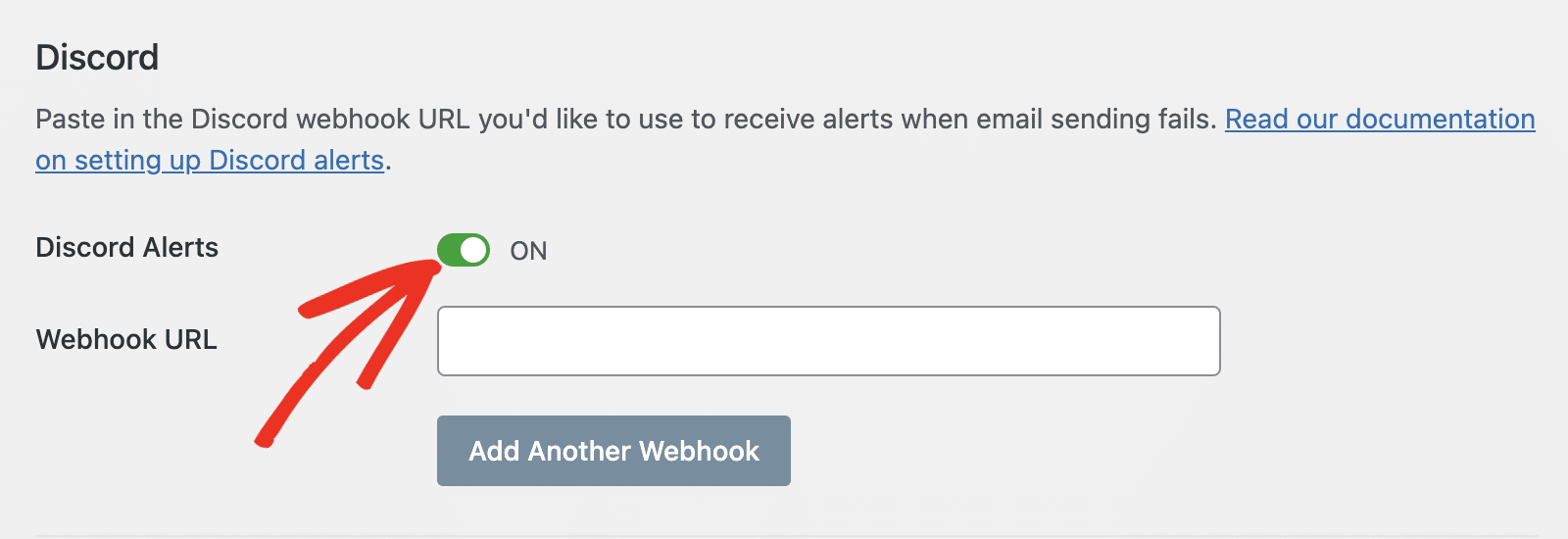
Você pode deixar essa guia do navegador aberta, pois voltaremos a ela mais tarde.
Criação de uma conexão de webhook
Para começar, você precisará fazer login no seu servidor Discord. Uma vez lá, clique no nome do servidor no canto superior esquerdo para abrir as configurações adicionais.
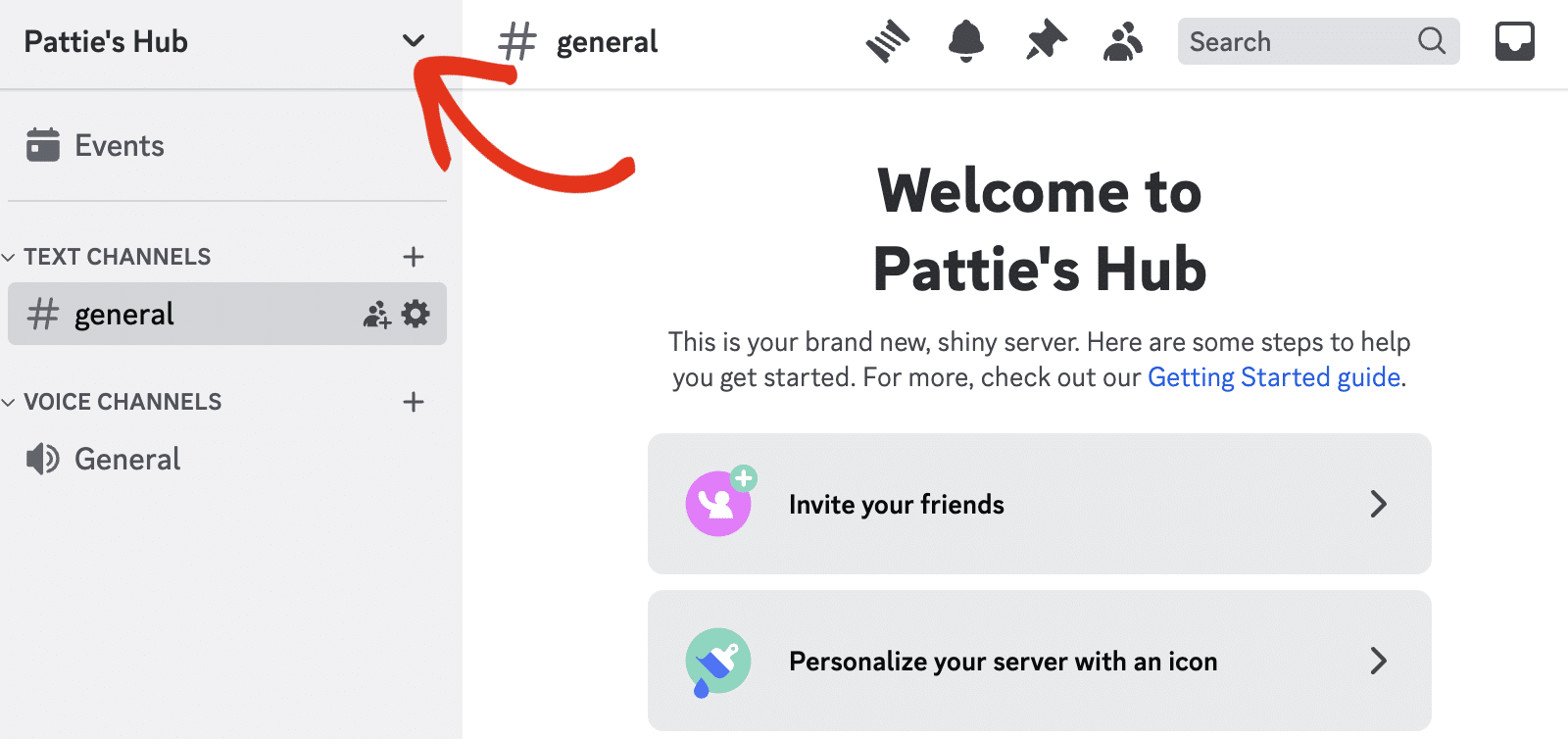
Em seguida, selecione Server Settings (Configurações do servidor ) no menu suspenso.
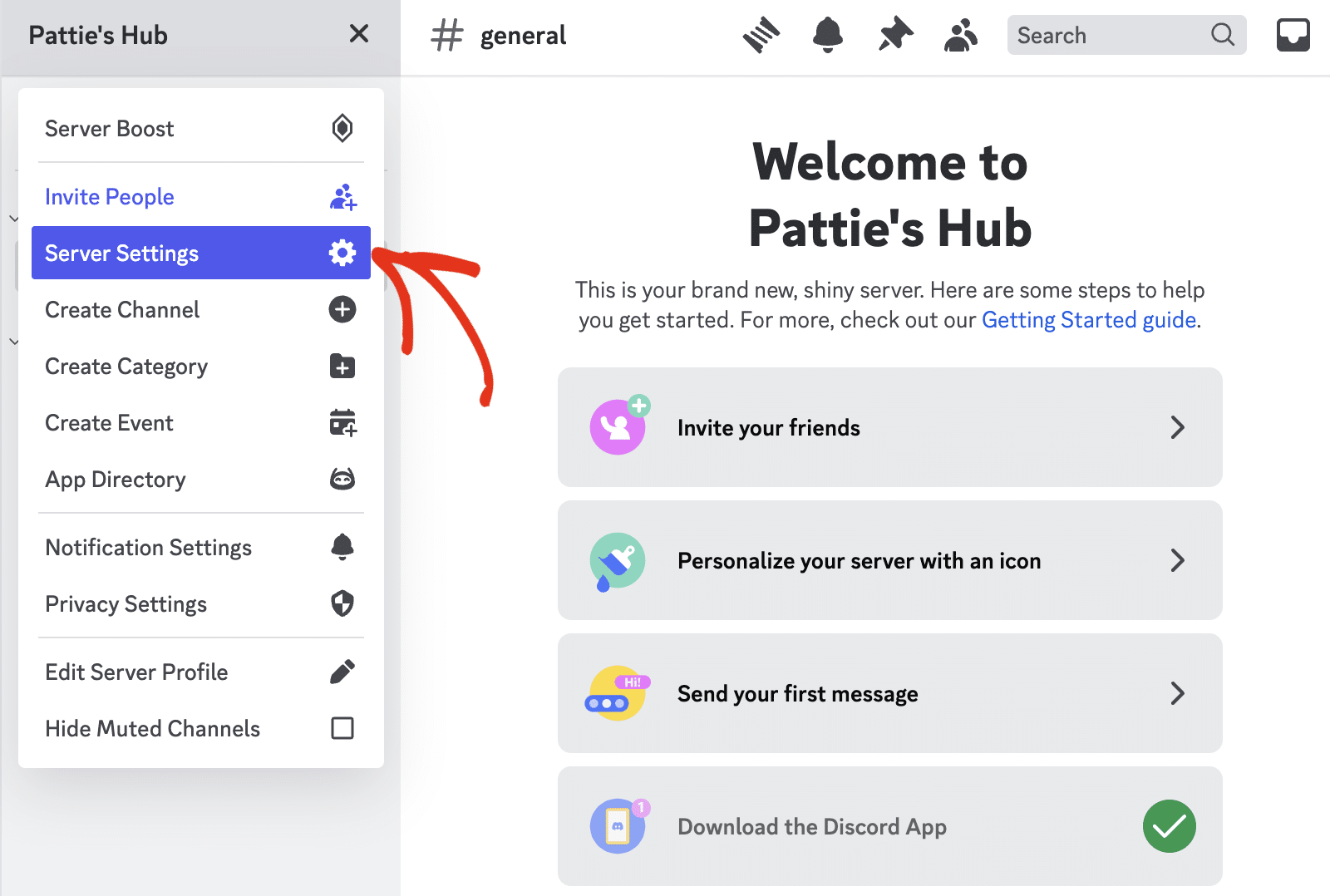
Na página Server Overview (Visão geral do servidor), selecione o menu da barra lateral Integrations (Integrações ) na seção APPS.
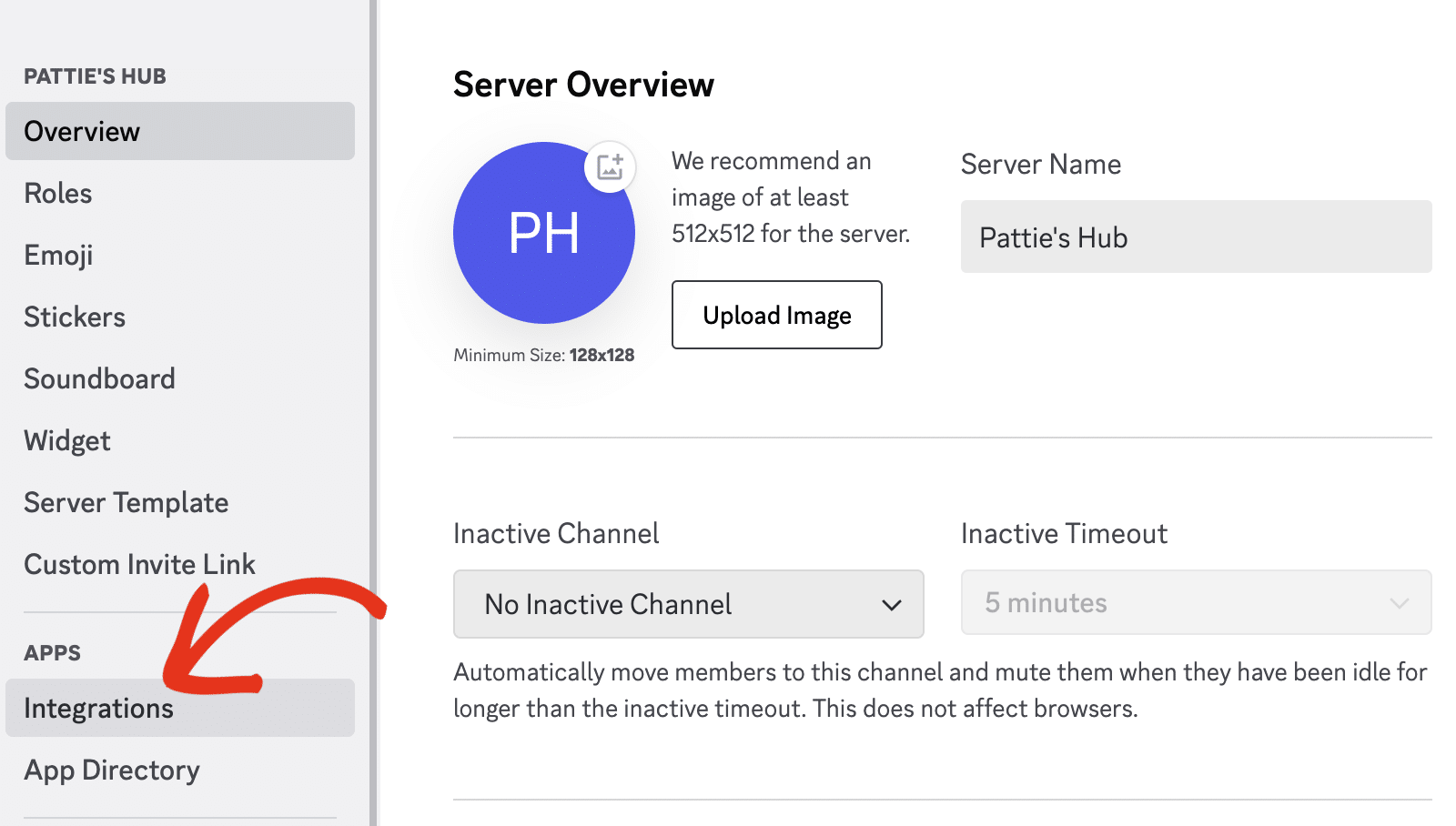
Em seguida, clique no botão Create Webhook para continuar.
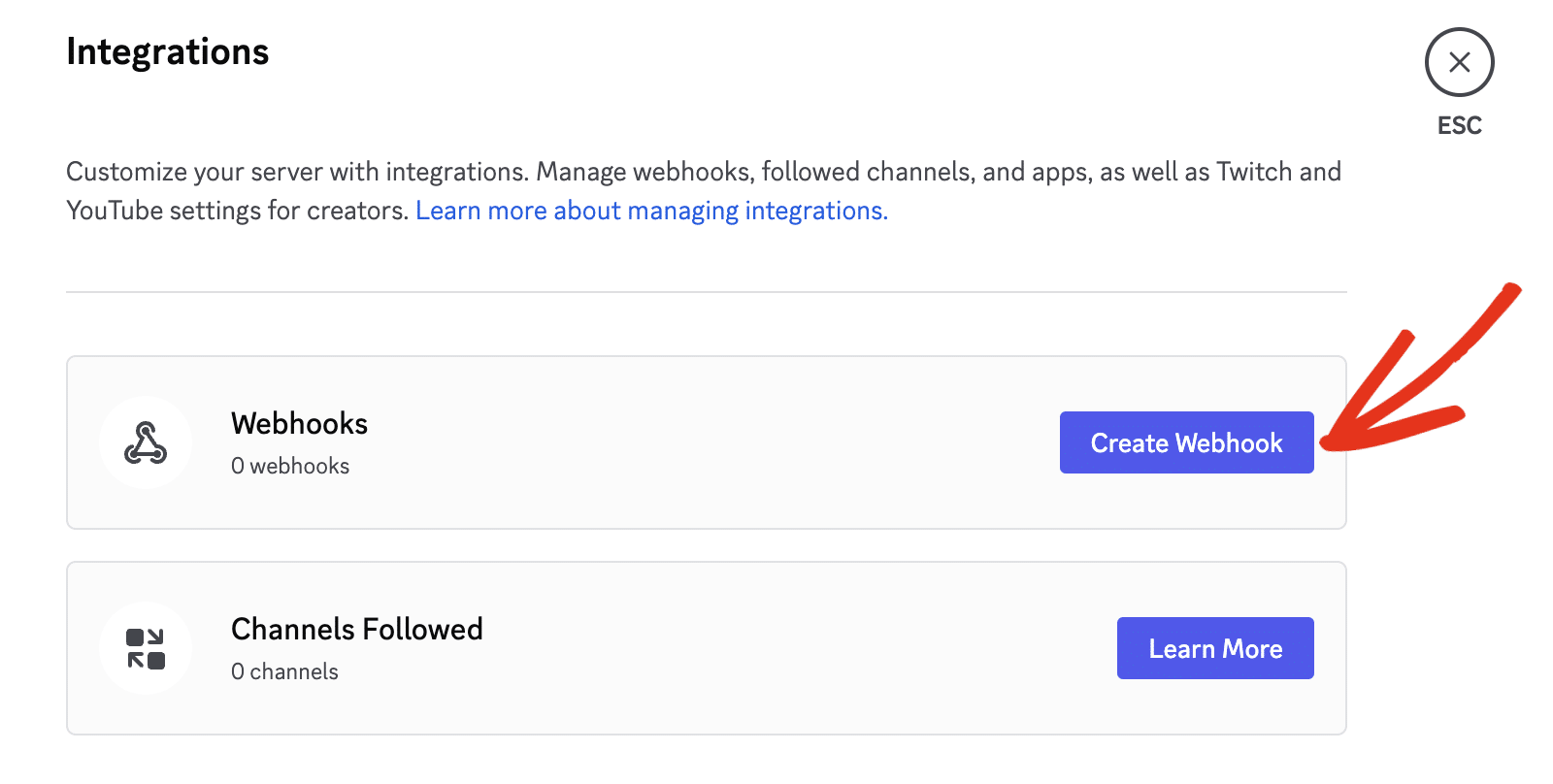
Isso gerará uma nova conexão de webhook para seu servidor Discord. Clique no webhook para ver mais detalhes.
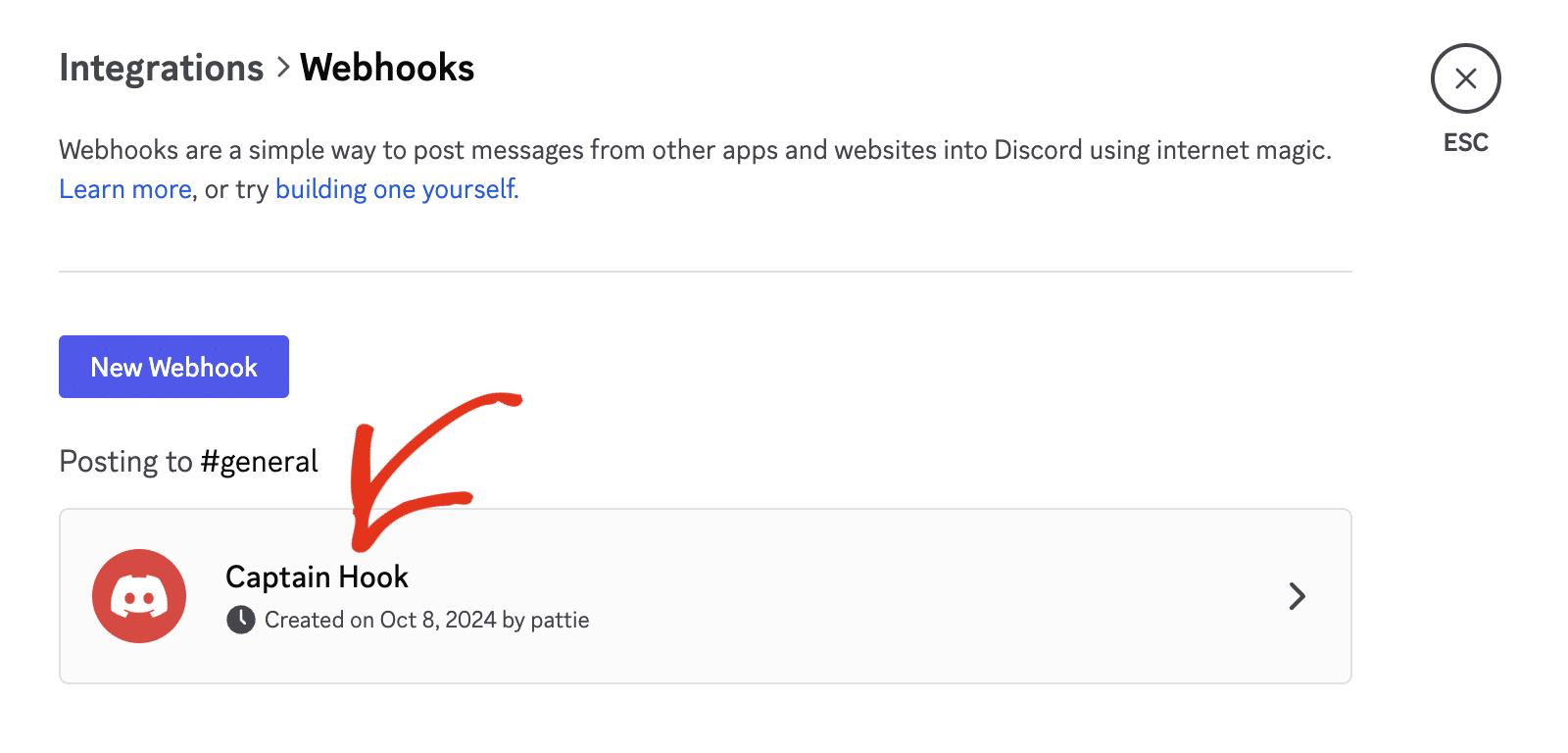
Em seguida, digite um nome que gostaria de usar no campo Name (Nome ). Esse nome pode ser útil se você tiver vários webhooks.
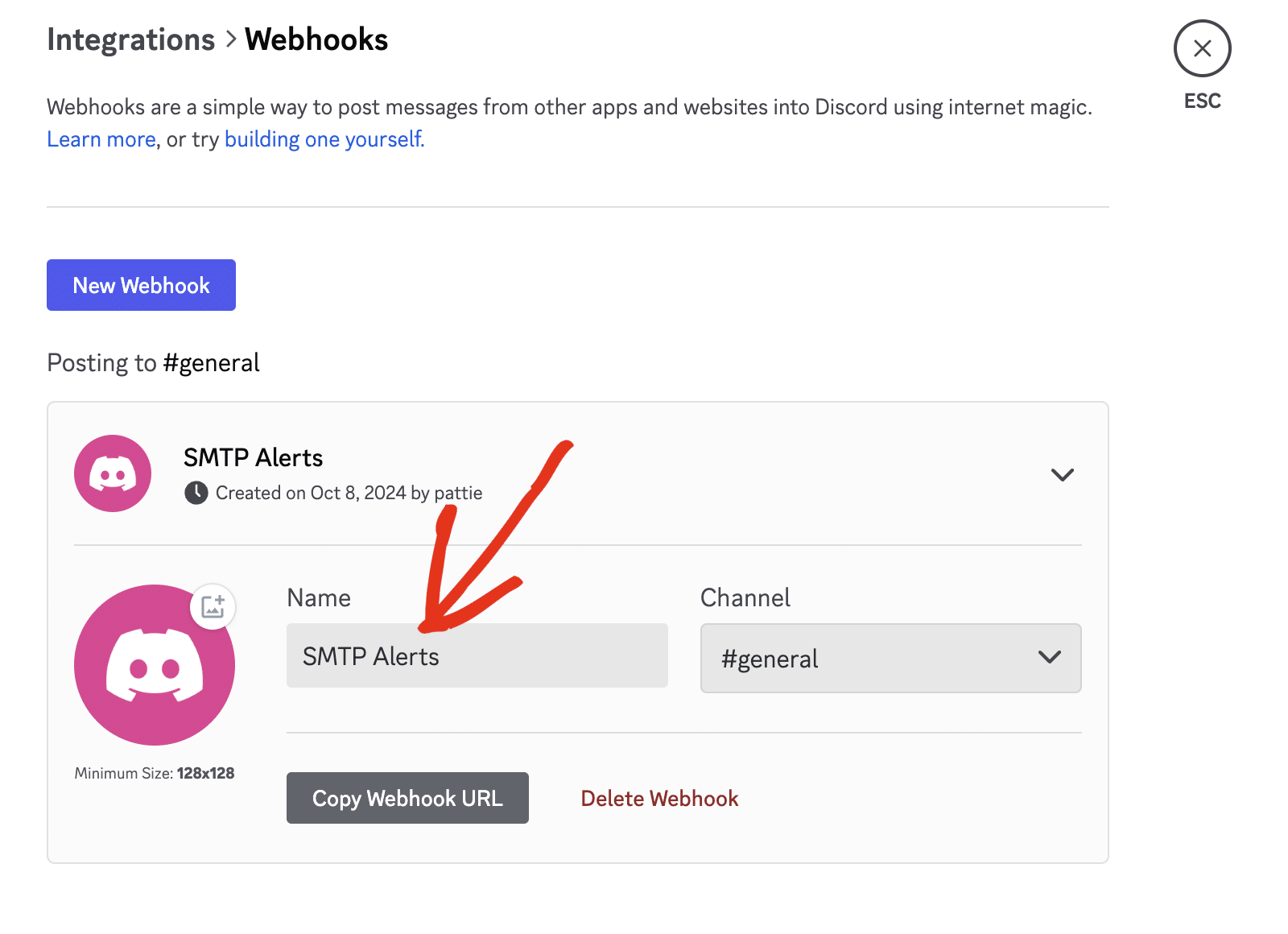
Em seguida, você precisará selecionar o canal para o qual deseja enviar os alertas por e-mail.
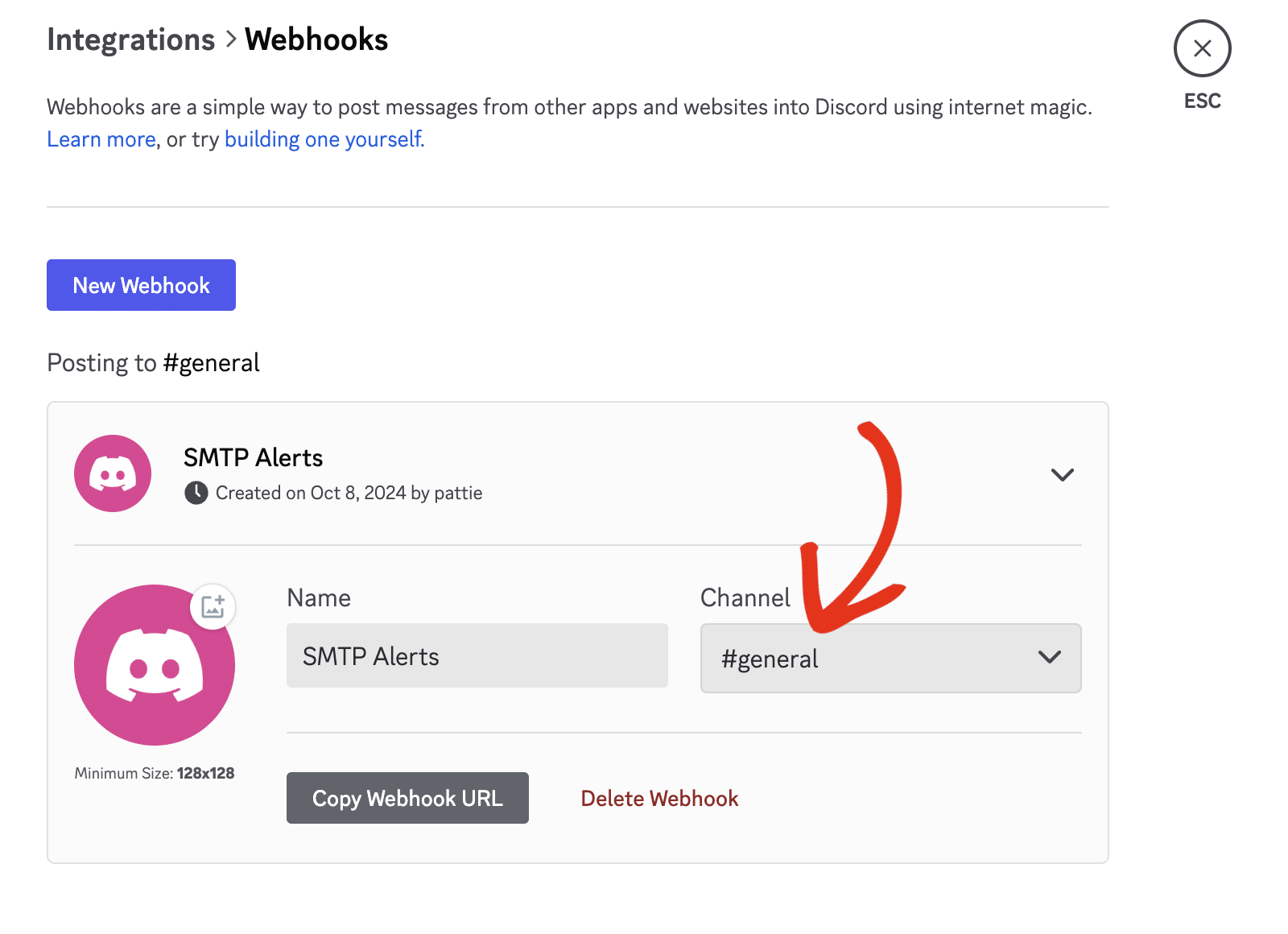
Observação: Você pode atualizar a imagem do ícone do webhook clicando no ícone Foto ao lado do logotipo do Discord.
Quando terminar, não se esqueça de clicar no botão Save Changes (Salvar alterações) para atualizar seu webhook.
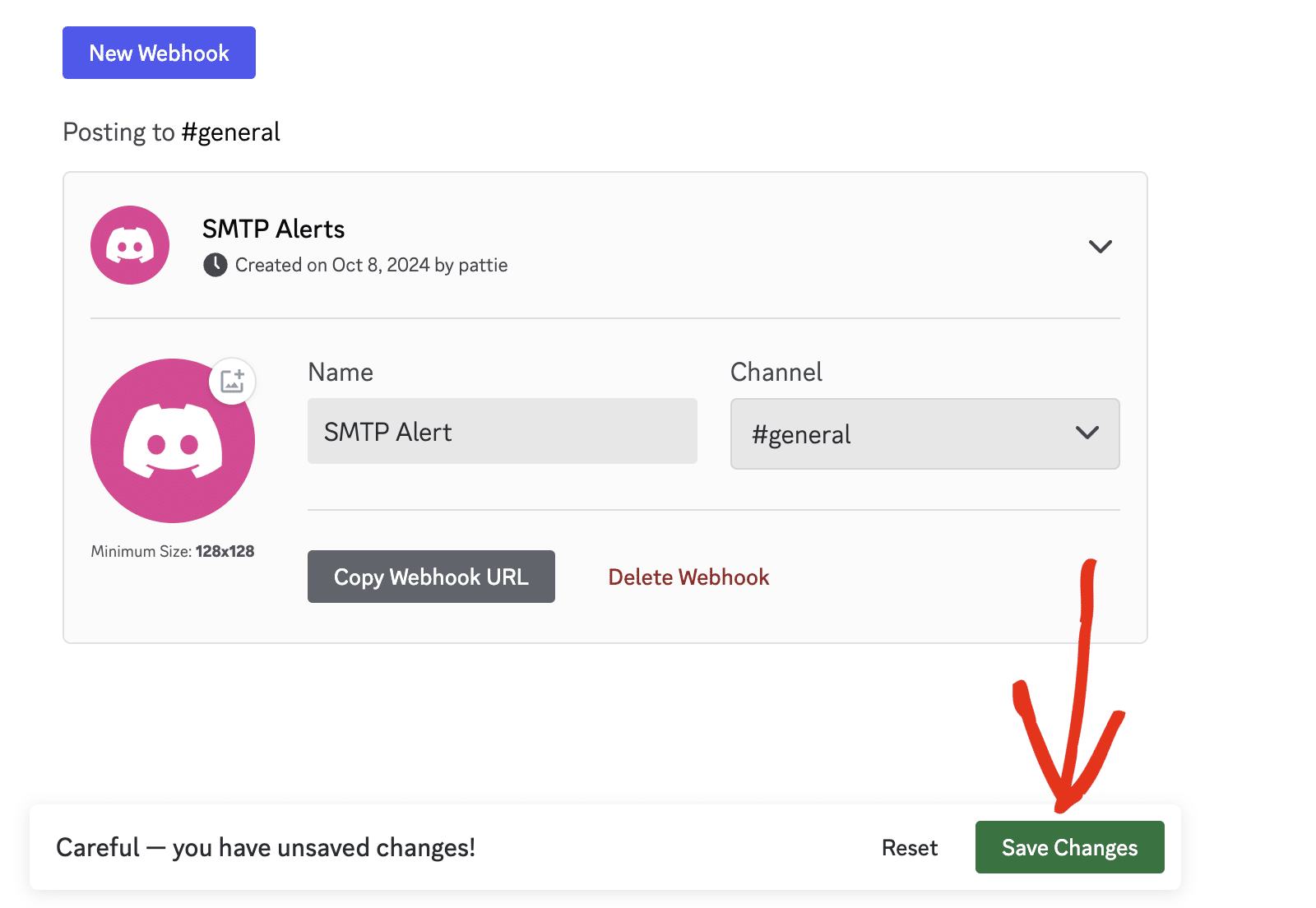
Agora, clique no botão Copy Webhook URL para sua nova conexão de webhook.
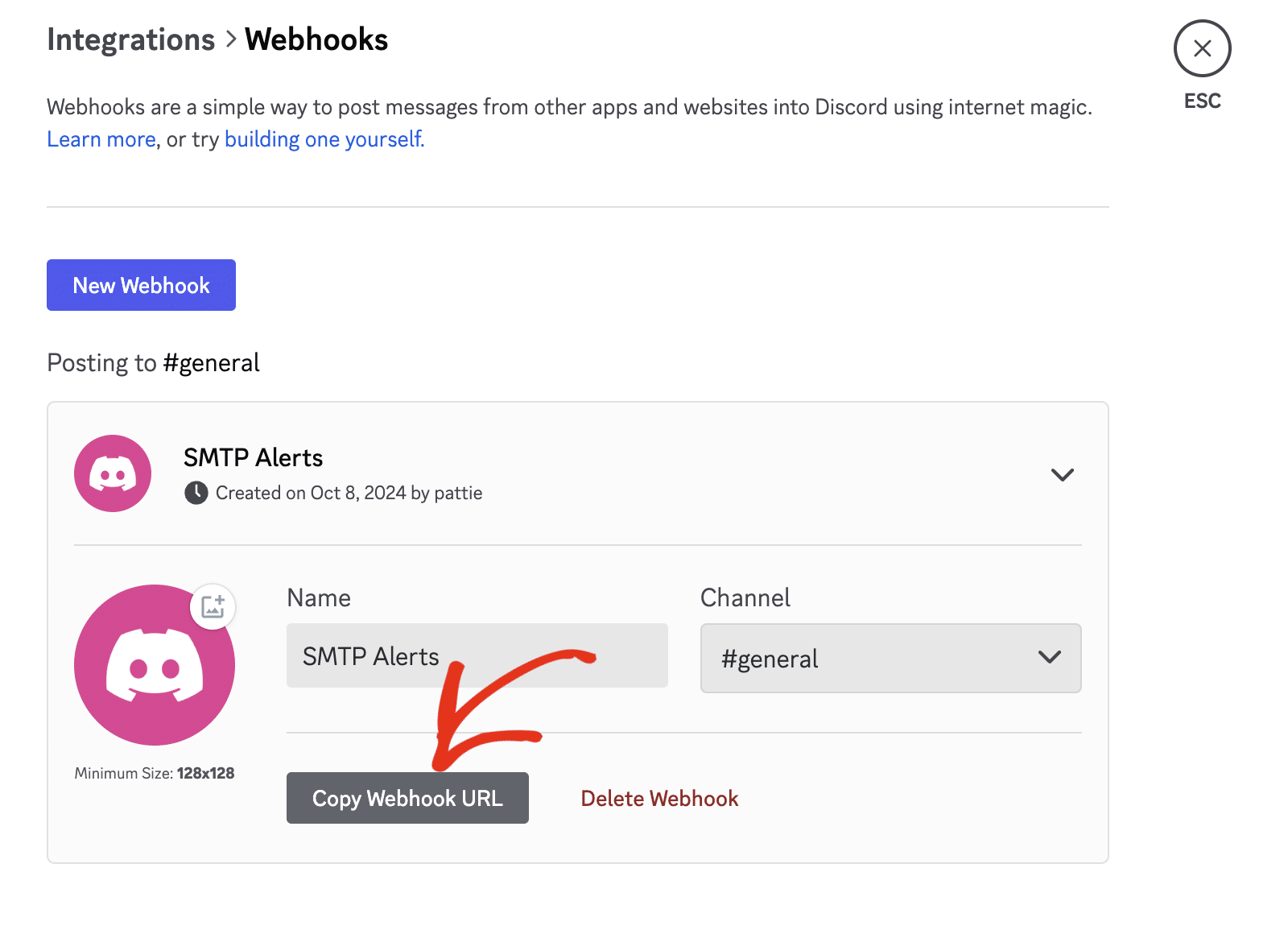
Adição de URL de webhook do Discord
Depois disso, retorne à página de configurações de alertas SMTP do WP Mail e cole o URL no campo URL do Webhook.
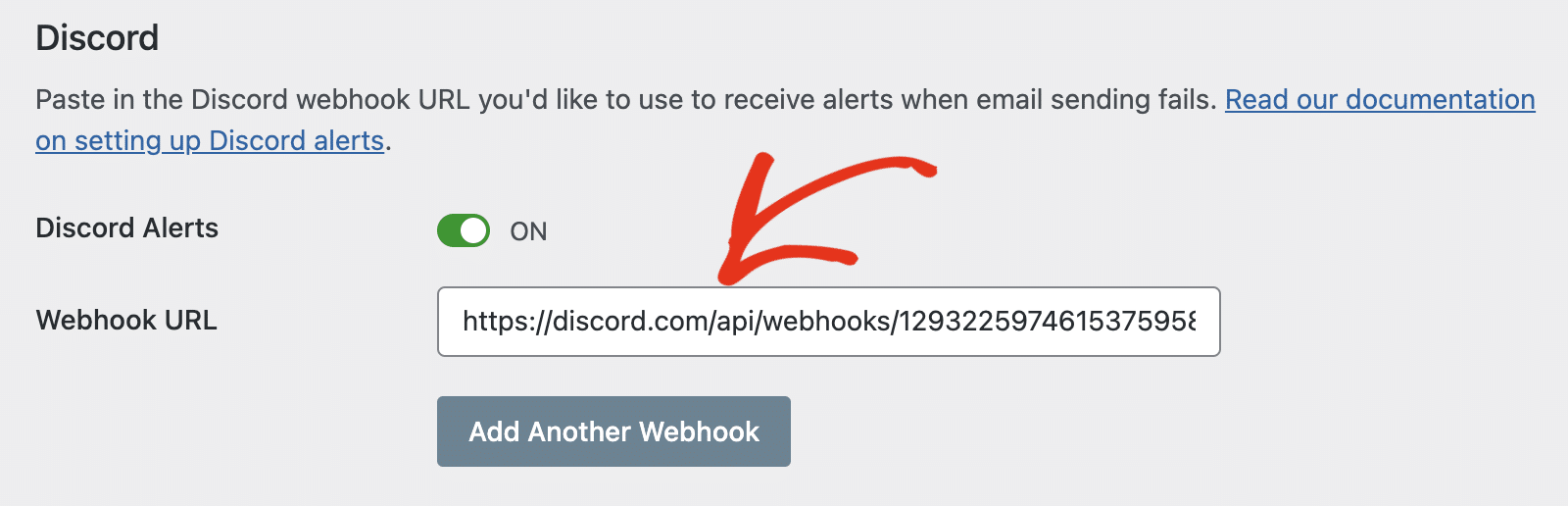
Em seguida, salve suas configurações ou continue a adicionar outras integrações. Para salvar suas configurações, role a tela para baixo e clique no botão Save Settings (Salvar configurações).

Quando tudo estiver configurado corretamente, você receberá notificações em seu servidor Discord sempre que o site não conseguir enviar um e-mail. Você pode clicar no botão Test Alerts (Testar alertas ) para confirmar sua configuração.
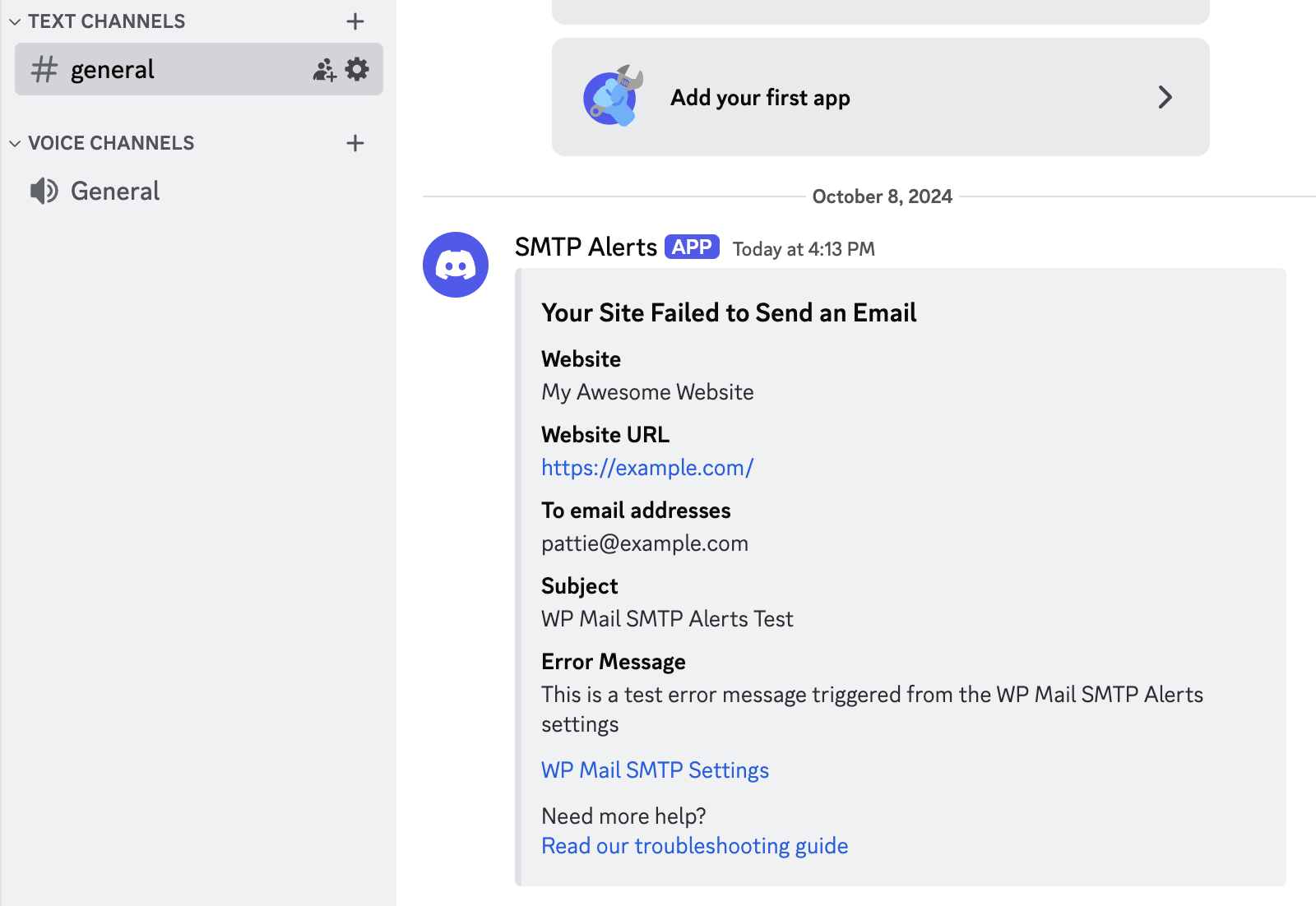
É isso aí! Agora você aprendeu a configurar os alertas do Discord no WP Mail SMTP.
Em seguida, você gostaria de garantir que os e-mails sejam sempre enviados em seu site? Consulte nosso tutorial para saber como configurar uma conexão de backup no WP Mail SMTP.
